Importieren und exportieren von variablenwerten – Casio ClassPad fx-CP400 Benutzerhandbuch
Seite 245
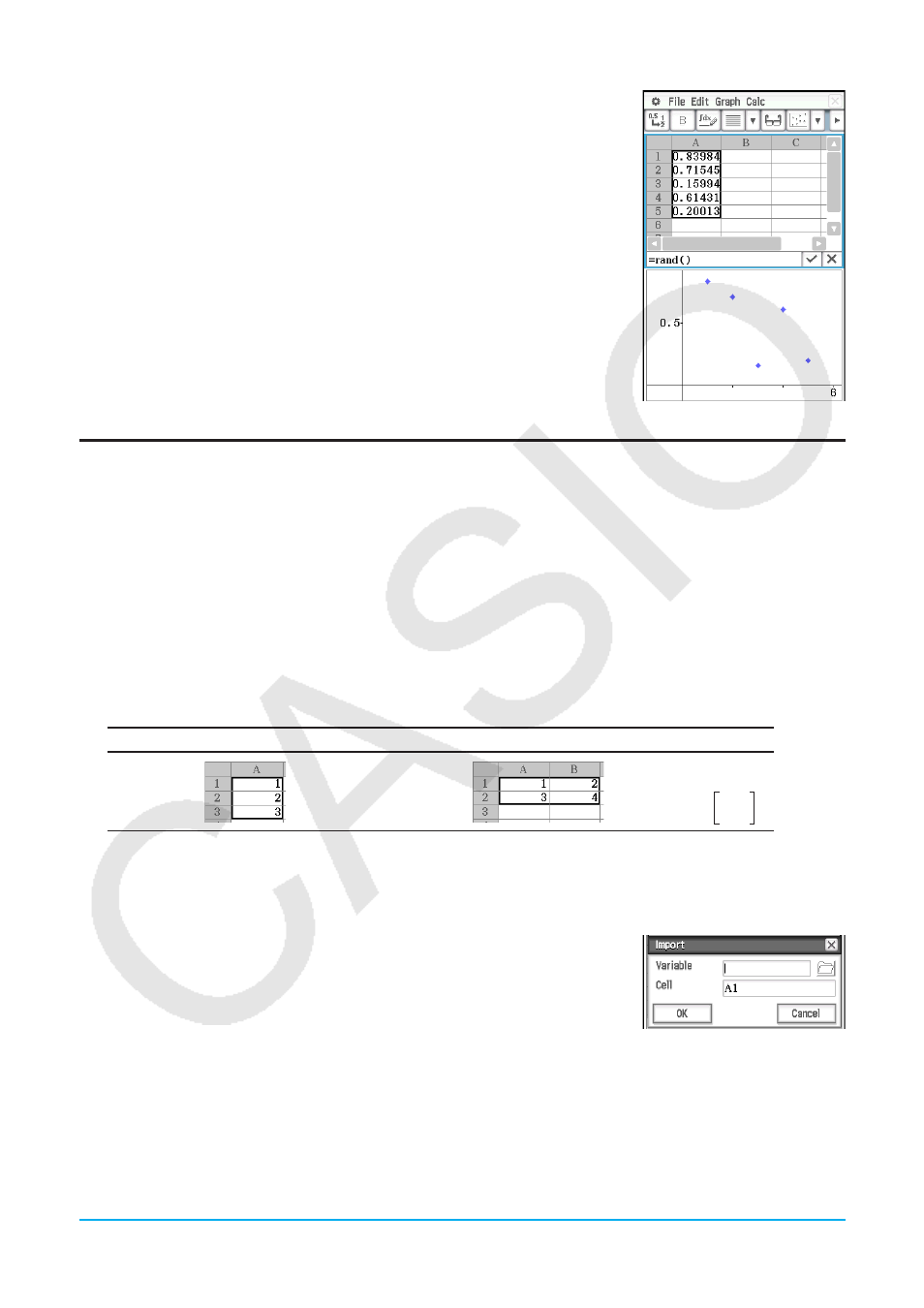
Kapitel 13: Tabellenkalkulation-Menü 245
Beispiel: Einzeichnen eines Streudiagramms unter Verwendung von
Zufallszahlen
1. Geben Sie „=rand()“ in Zelle A1 ein, und kopieren Sie dann die Inhalte von
A1 in die Zellen A2 bis A5.
2. Wählen Sie die Zellen A1:A5 aus und tippen Sie dann auf [Graph] -
[Scatter], um das Streudiagramm einzuzeichnen.
3. Tippen Sie auf das Tabellenkalkulationsfenster, um es zu aktivieren, und
tippen Sie dann auf [File] - [Recalculate].
• Mit jedem Tippen auf [File] - [Recalculate] werden Zufallszahlen generiert
und das Diagramm wird entsprechend aktualisiert.
Importieren und Exportieren von Variablenwerten
Sie können die Variablen* LIST (Liste), MAT (Matrix), EXPR (Ausdruck) und STR (Zeichenkette) in eine
Tabellenkalkulation importieren. Variablen des Typs LIST, MAT und EXPR in Tabellenkalkulationsdaten
können auch exportiert werden.
* Informationen zu Variablentypen finden Sie unter „Hauptspeicher-Datentypen“ (Seite 26).
u Importieren der einer Variablen zugeordneten Daten
1. Tippen Sie in einer Tabellenkalkulation auf eine einzelne Zelle, um sie als Ziel des Imports der
Variablendaten anzugeben.
• Wenn die zu exportierende Variable vom Typ EXPR oder STR ist, werden durch Tippen auf die Zelle die
Variablendaten eingegeben. Bei Variablen des Typs LIST oder MAT werden die Daten wie in den unten
stehenden Beispielen eingegeben, wenn Sie auf Zelle A1 tippen.
Variable LIST „{1,2,3}“
Variable MAT „[[1,2][3,4]]“ *
* Entspricht
1 2
3 4
• Wenn eine der Zellen in dem Bereich, in den Variablendaten eingegeben werden, bereits Daten enthält,
werden die vorhandenen Daten mit den importierten Daten überschrieben.
• Der Datentyp der Zellen, in die Daten importiert werden, ändert sich entsprechend dem Typ der
importierten Variablen automatisch zu Berechnungsdatentyp (LIST, MAT, EXPR) oder Textdatentyp (STR).
2. Tippen Sie im [File]-Menü auf [Import].
• Dadurch wird das „Import“-Dialogfeld zusammen mit einer Software-
Tastatur angezeigt.
3. Geben Sie den Namen der Variablen in das [Variable]-Feld ein.
• Wenn Sie auf das Icon
2 im „Import“-Dialogfeld tippen, wird der
Variablenmanager angezeigt, mit dem Sie die gewünschte Variable auswählen können. Weitere
Informationen finden Sie unter „Verwenden des Variablenmanagers“ (Seite 27).
4. Tippen Sie zum Importieren der angegebenen Variablendaten in die Tabellenkalkulation auf [OK].